![PiLapse - Raspberry Pi Timelapse [V0.2]: 7 soļi (ar attēliem) PiLapse - Raspberry Pi Timelapse [V0.2]: 7 soļi (ar attēliem)](https://i.howwhatproduce.com/images/002/image-4228-67-j.webp)
Satura rādītājs:
- Autors John Day [email protected].
- Public 2024-01-30 10:57.
- Pēdējoreiz modificēts 2025-01-23 14:59.
![PiLapse - Raspberry Pi Timelapse [V0.2] PiLapse - Raspberry Pi Timelapse [V0.2]](https://i.howwhatproduce.com/images/002/image-4228-68-j.webp)
Pārveidojiet savu Raspberry Pi Timelapse mašīnā!
Pilns ceļvedis ir pieejams šeit:
Šajā rokasgrāmatā es izmantoju:
- RPi 2. versija (bet es domāju, ka tā darbojas visās RPi versijās)
- USB WIFI DONGLE
- Termināla režīms
- Pogas režīms
1. darbība: priekšnozieguma soļi

Raspbian Jessie jums ir nepieciešama tikai šī pakete:
sudo apt-get install libav-tools
Vispirms mums pareizi jāpievieno RasPi kamera (pirmais attēls).
Izpildiet šo komandu terminālī:
vcgencmd get_camera
Atbalstītajam un konstatētajam jābūt 1, pretējā gadījumā skripts nedarbojas.
Ja tiek atbalstīts 0, palaidiet šo komandu terminālī sudo raspi-config un iespējojiet kameru.
Ja Detected ir 0, kamera nav savienota ar Raspi.
2. darbība. Interneta savienojums



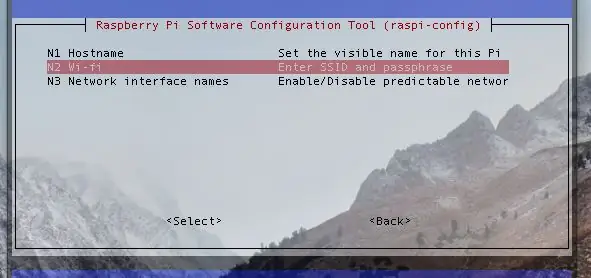
Jūs varat izlemt, kā pieslēgt savu aveņu pi internetā:
- Kabelis
- USB WIFI DONGLE
Statiskais IP
Kāpēc man jālabo statiskais IP?
Katru reizi, kad pievienojat ierīci tīklam, maršrutētājs piešķir tai jaunu IP adresi.
Tā kā vēlaties izveidot savienojumu ar kādu RPi IP, lai attālināti sāktu jaunu timelapse, tagad jūs esat pareizais IP.
Es atceros, kā jūs varat izveidot savienojumu ar savu RPi, izmantojot SSH komandu: ssh pi@IP_ADDRESS
Sāciet ar faila dhcpcd.conf rediģēšanu
sudo nano /etc/dhcpcd.conf
Ja izmantojat kabeli:
interfeiss eth0
statiskā ip_adrese = 192.168.0.statiskie maršrutētāji = 192.168.0.1 statiskais domēna_vārda_serveris = 192.168.0.1
Ja izmantojat WiFi dongle:
interfeiss wlan0
statiskā ip_adrese = 192.168.0.statiskie maršrutētāji = 192.168.0.1 statiskais domēna_vārda_serveris = 192.168.0.1
Tagad, izmantojot "sudo raspi-config", lai savienotu WiFi dongle ar savu WiFi savienojumu. (3 ° un 4 ° attēli)
Tagad katru reizi, kad atvienosit vai pārstartēsit RPi, RPi izveidos savienojumu ar to pašu IP adresi: ssh [email protected]
3. darbība: instalējiet un palaidiet

Lejupielādējiet skriptu mapi no GitHub vai palaidiet šo komandu:
git klonshttps://github.com/DaveCalaway/PiLapseInstall
Mapē "PiLapse" IR JĀPALIEK "/home/pi/", un jūs varat instalēt skriptu, izpildot komandu:
python3 Install.py
Skripts sāksies autonomi katru reizi, kad tiks sāknēts RPi.
4. solis: darbības režīms: termināļa režīms

Ir pienācis laiks saprast, kā skripts saņem informāciju par timelapse.
Tas ir ļoti noderīgi, izmantojot SSH no attālā datora.
Mapē PiLapse palaidiet:
python3 PiLapse_terminal.py
un izpildiet monitora norādījumus.
Kad skripts pabeigs attēlu uzņemšanu, tiks izveidots video ar timelapse.
Viss attēls un timelapse ir mapē, kuras nosaukums ir “PiLapse_terminal.py” izpildes laikā.
5. darbība: darbības režīms: pogu režīms
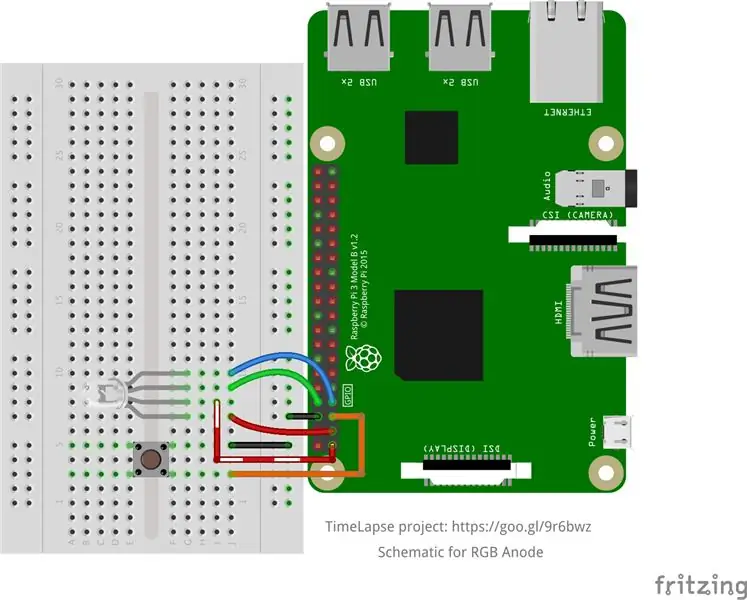

Dēmona versija palīdz jums kontrolēt TimeLapse ar ārēju pogu.
Dēmons darbojas nepārtraukti.
Viens kadrs Iespējots, vienu reizi nospiežot pogu.
Laika sprīdis
Iespējo, turot pogu nospiestu 3 vai vairāk sekundes.
Pēc noklusējuma tas aizņem 1 attēlu ik pēc 10 sekundēm. Vēlreiz nospiediet pogu, lai pārtrauktu laika intervālu.
Šo noklusējuma periodu var mainīt, atverot failu PiLapse.py un rediģējot pogu MAINĪTĀJI -> freq_butt.
Tas izveido mapi ar nosaukumu "gads-mēnesis-dienas laiks".
Ja vēlaties izmantot RGB LED, pārbaudiet, vai tas ir parasts anods vai katods!
Ja tas ir parasts anods, kods ir labs, bet, ja jums ir kopīgs katods, atveriet failu PiLapse.py un mainiet Anode = 0 mainīgajos.
6. darbība: DropBox augšupielāde
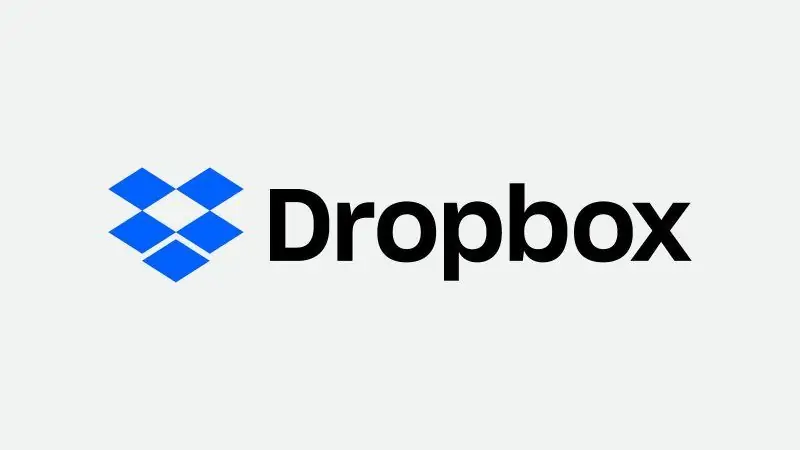
Jūs varat augšupielādēt savus fotoattēlus un timelapse tieši DropBox. Palaidiet šo komandu tikai pirmo reizi:
cd/home/pi/PiLapse/
čokurošanās "https://raw.githubusercontent.com/andreafabrizi/Dropbox-Uploader/master/dropbox_uploader.sh" -o dropbox_uploader.sh
chmod +x dropbox_uploader.sh
Tagad palaist:
./dropbox_uploader.sh
un sekojiet ceļvedim.
Jūs varat mainīt mainīgos, salīdzinot ar DropBox augšupielādi, izmantojot šo rokasgrāmatu:
7. solis: Raspberry Pi kameras statīvs
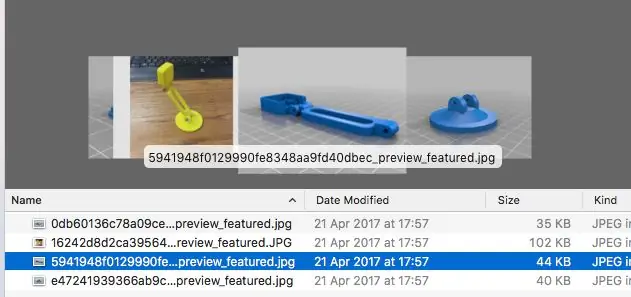
Manam projektam man ir nepieciešams statīvs aveņu kamerai.
Tā kā es vēlos atstāt visu projektu atvērtu, es meklēju atvērtā koda 3D drukas projektu.
Manuprāt, tas ir labs risinājums iesākumam:
Ieteicams:
Arduino Halloween Edition - zombiju uznirstošais ekrāns (soļi ar attēliem): 6 soļi

Arduino Helovīna izdevums - zombiju uznirstošais ekrāns (soļi ar attēliem): Vai vēlaties Helovīnā nobiedēt savus draugus un radīt kliedzošu troksni? Vai arī vienkārši gribi uztaisīt labu palaidnību? Šis zombiju uznirstošais ekrāns to var izdarīt! Šajā pamācībā es iemācīšu jums, kā viegli izveidot izlecošus zombijus, izmantojot Arduino. HC-SR0
Skrūve - DIY bezvadu uzlādes nakts pulkstenis (6 soļi): 6 soļi (ar attēliem)

Bolt - DIY bezvadu uzlādes nakts pulkstenis (6 soļi): Induktīvās uzlādes (pazīstamas arī kā bezvadu uzlāde vai bezvadu uzlāde) ir bezvadu enerģijas pārneses veids. Tas izmanto elektromagnētisko indukciju, lai nodrošinātu elektroenerģiju pārnēsājamām ierīcēm. Visizplatītākā lietojumprogramma ir Qi bezvadu uzlādes st
Timelapse video: 4 soļi
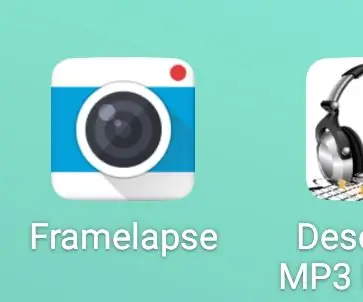
Timelapse Video: Para hacer un video tipa timelapse de forma ágil y rápida vamos a utilizar nuestro teléfono celular junto con las 3 aplicaciones que aparecen en la imagen
Liela LED "gredzena" gaisma Timelapse, portretiem un citiem : 11 soļi (ar attēliem)

Liela LED "gredzena" gaisma Timelapse, portretiem un citiem …: Es uzņemu daudz video ar timelapse, kas aptver dažas dienas, bet ienīstu nevienmērīgo gaismu, ko rada skavas gaismas - it īpaši naktī. Liela gredzena lampiņa ir pārāk dārga - tāpēc es nolēmu vienā vakarā kaut ko pagatavot pats ar lietām, kas bija pie rokas
Kamera atvieglotiem laika intervāla attēliem: 22 soļi (ar attēliem)

Kamera atvieglotiem laika intervāla attēliem: es pārbaudīju vienu no citām instrukcijām par laika nobīdes filmu veidošanu. Viņš diezgan labi aptvēra filmas daļu. Viņš pastāstīja par bezmaksas programmatūru, kuru varat lejupielādēt, lai izveidotu filmas. Es sev teicu: domāju, ka redzēšu, vai varu
